Hai una finestra dei servizi nel sistema operativo Windows attraverso la quale puoi gestire tutti i tuoi servizi, inclusa la visualizzazione, l'avvio e l'arresto. Allo stesso modo, hai un terminale nei sistemi operativi Linux (Debian) per fare lo stesso.
In questo articolo, mi concentrerò su diversi modi per avviare, arrestare e riavviare i servizi in Debian versione 10.
Come elencare tutti i servizi in Debian 10
Se vuoi vedere tutti i servizi in esecuzione in Debian 10, puoi eseguire il seguente comando.
ls /etc/init.d/

Se vuoi ottenere un elenco più dettagliato di tutti i servizi e processi in esecuzione nel tuo sistema operativo Debian, esegui il comando seguente.
systemctl list-unit-files
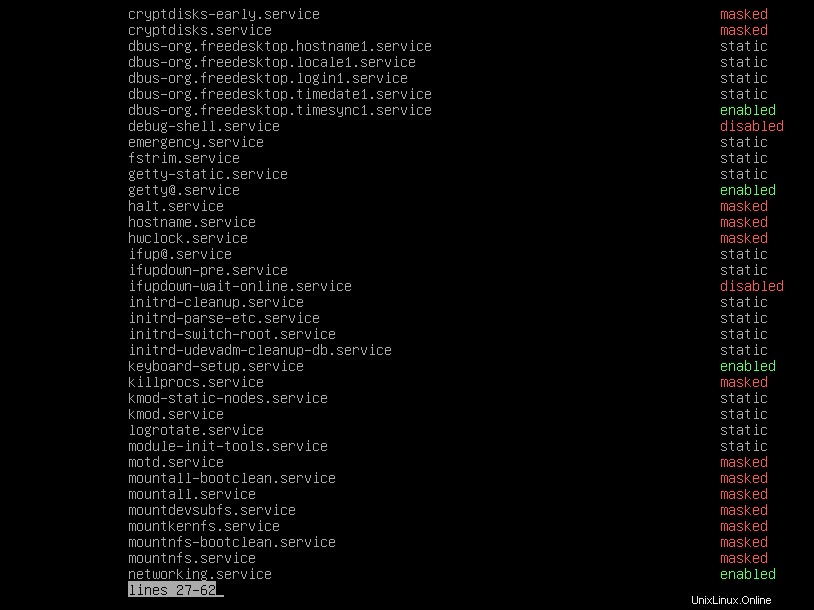
È necessario eseguire i comandi precedenti con i privilegi di root, altrimenti si verificherà un errore come mostrato nella schermata seguente.

Come controllare lo stato di un particolare servizio utilizzando init.d
Esistono diversi modi per controllare lo stato di un determinato servizio, indipendentemente dal fatto che sia in esecuzione o meno. Uno di questi metodi consiste nell'usare init.d. Puoi eseguire il comando con i privilegi di root con la seguente sintassi,
/etc/init.d/{servicename} status Verifichiamo lo stato del servizio di rete. Il comando completo dovrebbe essere simile al seguente,
/etc/init.d/networking status
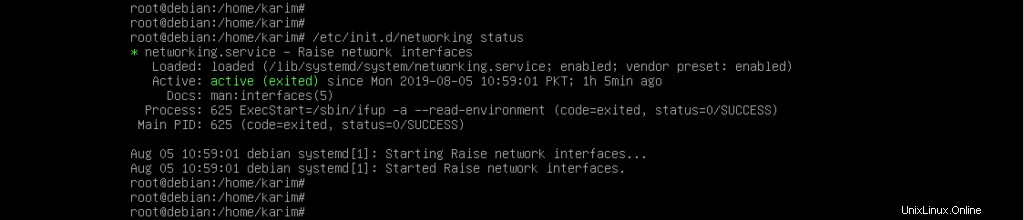
È chiaramente visibile dall'alto che le interfacce di rete sono attive.
Come controllare lo stato di un particolare servizio utilizzando systemctl
Uno dei secondi metodi per controllare lo stato di un particolare servizio consiste nell'usare systemctl. La sintassi del comando è la seguente,
systemctl status {servicename} Prenderemo ancora l'esempio di un servizio di rete per verificarne lo stato. Per questo, esegui il seguente comando con privilegi di root su Debian il terminale.
systemctl status networking

Quando i risultati vengono restituiti, mostrano chiaramente che il servizio di rete è in esecuzione e le interfacce sono attive.
Come interrompere, avviare e riavviare un determinato servizio
Esistono due metodi per arrestare e avviare un determinato servizio. Elencherò qui entrambi i metodi.
Avvia e arresta un servizio utilizzando init.d
Vorrei iniziare interrompendo il servizio di rete già in esecuzione per mostrarti come interrompere qualsiasi servizio con l'aiuto di init.d. Esegui il comando seguente con i privilegi di root,
/etc/init.d/networking stop

La sintassi completa del comando dovrebbe apparire così,
/etc/init.d/{servicename} stop Per confermare lo stato del servizio di rete, eseguiamo il comando già descritto.
/etc/init.d/networking status
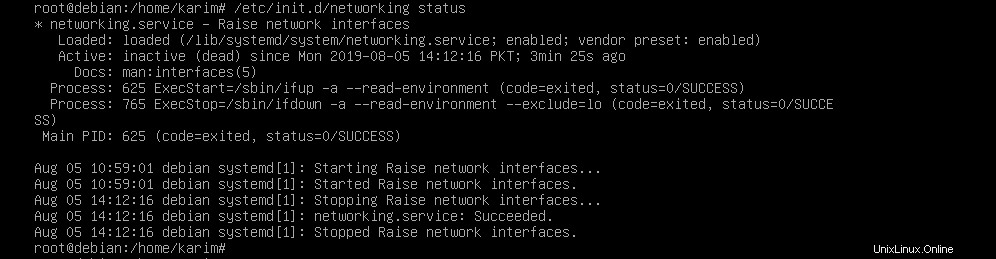
Lo screenshot sopra mostra che il servizio di rete non è in esecuzione e le interfacce sono inattive.
Una volta interrotto il servizio di rete, avviamolo per mostrarti il metodo per avviare qualsiasi servizio. Un comando dovrebbe essere simile al seguente,
/etc/init.d/networking start

Pertanto, la sintassi del comando dovrebbe essere la seguente.
/etc/init.d/{servicename} start Confermiamo che il servizio di rete è stato eseguito correttamente. Pertanto, prendi uno stato.
/etc/init.d/networking status

Abbiamo eseguito correttamente il servizio di rete come mostra lo screenshot sopra.
Avvia e arresta un servizio utilizzando systemctl
I servizi possono essere avviati e interrotti con l'aiuto di systemctl. Fermiamo il servizio di rete già in esecuzione. Esegui il comando seguente con i privilegi di root,
systemctl stop networking
Il comando non restituirà alcun output sullo schermo. Per confermare eseguire il comando seguente,
systemctl status networking
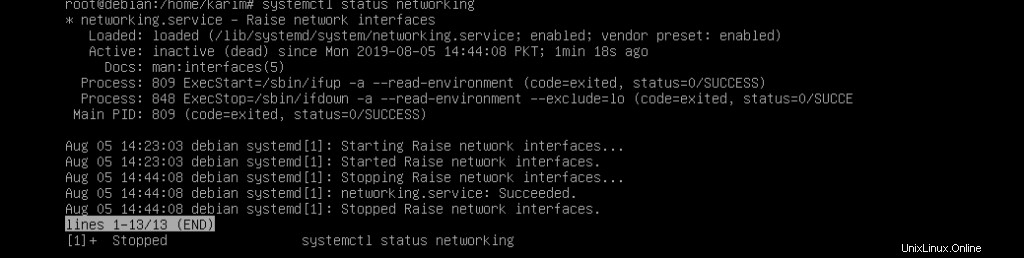
Lo screenshot sopra mostra chiaramente che il servizio di rete è stato interrotto e le interfacce di rete sono inattive.
Una volta che il servizio è stato avviato, lascia che lo avvii per mostrarti il metodo per avviare qualsiasi servizio. La sintassi del comando è la seguente,
systemctl start networking
Una volta che il comando precedente è stato eseguito correttamente, non mostrerà nulla sul terminale. Per assicurarti che il servizio sia stato eseguito correttamente, controlla il suo stato con l'aiuto del comando già descritto.
systemctl status networking

L'output del comando mostra che il servizio di rete è stato eseguito correttamente e le sue interfacce sono attive.
Riavvia un servizio utilizzando init.d e systemctl
Puoi riavviare direttamente qualsiasi servizio con l'aiuto di init.d e systemctl. La sintassi di entrambi i comandi dovrebbe essere la seguente,
/etc/init.d/{servicename} restart
systemctl restart {servicename} Per riavviare il servizio di rete, i comandi precedenti dovrebbero apparire come segue.
/etc/init.d/networking restart systemctl restart networking
Quando questi comandi vengono eseguiti correttamente, non restituiranno nulla sul terminale. Puoi confermare dal loro stato dopo aver cercato attivo e timestamp nell'output del comando.

Spero che questo articolo ti sia piaciuto. Se hai qualche problema o suggerimento, faccelo sapere scrivendo nella sezione commenti.